В дополнение к созданию и определению схем, окно Проекта и Аналитического приложения RF позволяет вам выполнять следующие задачи:
Удалить схему из вашего сеанса:
Выберите схему в панели Списка Компонентов RF.
Нажмите Delete.
Примечание
Если схема, которую вы удаляете, является сетью, приложение удаляет сеть и все в сети.
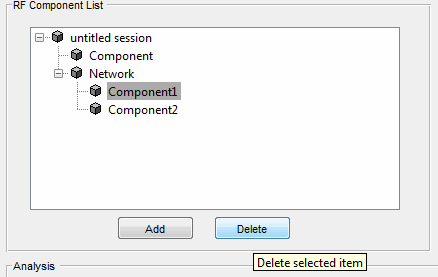
Переименовать компонент или сеть:
Выберите компонент или сеть в панели Списка Компонентов RF.
Введите новое имя в Поле имени панели Параметров Компонента.
Нажмите Apply.
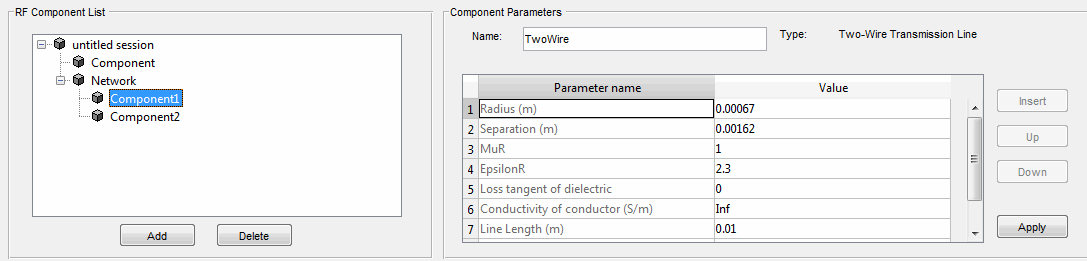
Работа, которую вы делаете с Проектом RF и Аналитическым приложением, организована в сеансы. Каждый сеанс является набором независимых схем RF, которые могут быть компонентами RF или сетями RF.
Этот раздел содержит следующие темы:
Назвать или переименовать сеанс:
Выберите сеанс или узел верхнего уровня, в панели RF Component List. (Сеанс выбран по умолчанию, когда вы открываете пользовательский интерфейс приложения.
Введите желаемое имя в поле Name панели Component Parameters.
Нажмите Apply.
Чтобы сохранить ваш сеанс, выберите Save Session или Save Session As в меню File. В первый раз, когда вы сохраняете сеанс, браузер открывается, предлагая вам имя файла.
Примечание
Имя файла по умолчанию является именем сеанса с любыми символами, которые не являются алфавитно-цифровые преобразованный в символы нижнего подчеркивания (_). Имя самого сеанса неизменно.
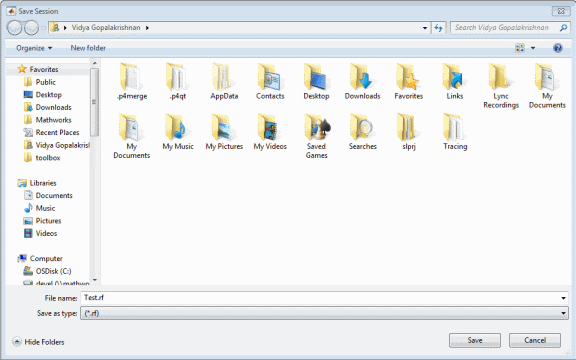
Например, чтобы сохранить ваш сеанс как Test.rf в вашей текущей рабочей директории вы ввели бы Test в поле Имени файла как показано выше. Проект RF и Аналитическое приложение добавляют .rf расширение автоматически всех сеансов приложения вы сохраняете.
Если именем вашего сеанса является gk's session, именем файла по умолчанию является gk_s_session.rf.
Можно загрузить существующий сеанс в Проект RF и Аналитическое приложение путем выбора Open Session из меню File. Браузер позволяет вам выбрать из своих ранее сохраненных сеансов.
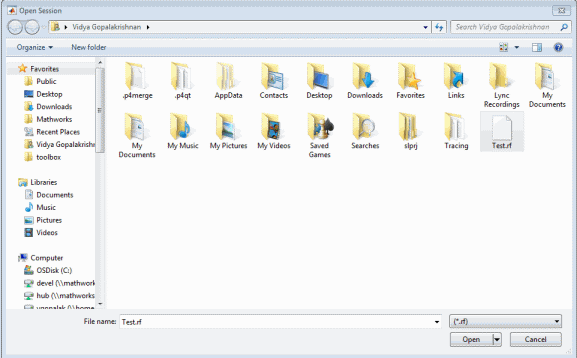
Прежде, чем открыть требуемый сеанс, приложение предлагает вам сохранять свой текущий сеанс.
Чтобы запустить новый сеанс, выберите New Session из меню File. Новый сеанс открывается в приложении. Все его значения установлены к их значениям по умолчанию.
Прежде, чем запустить новый сеанс, приложение предлагает вам сохранять свой текущий сеанс.